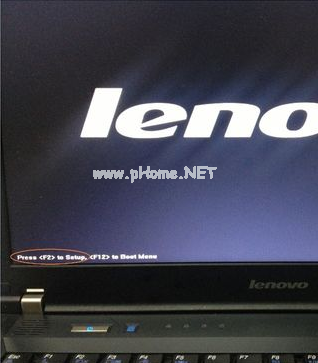小编教你联想怎么进入bios
- 时间:2024年07月22日 07:49:24 来源:魔法猪系统重装大师官网 人气:14346
要在计算机上进入BIOS设置,你需要知道如何操作光驱或硬盘成为第一启动项目。虽然BIOS设置的功能清晰明了,但不同品牌的电脑进入BIOS设置的方法可能有所不同。特别是对于联想电脑,其进入BIOS设置的方式可能与其他品牌有所不同。下面,我将详细为大家讲解如何进入联想的BIOS设置。
我要提醒大家,不同品牌的电脑进入BIOS的操作步骤各异。那么,联想的BIOS操作步骤又是怎样的呢?接下来,我将为使用联想电脑的朋友们详细介绍。
联想如何进入BIOS的图文教程
要进入联想电脑的BIOS设置,首先需要打开电脑。当你看到“Press F2 to Setup”的提示时,按下键盘上的“F2”键,就可以进入BIOS设置了。

联想进BIOS(图1)
进入BIOS设置界面后,你就可以对硬件进行相关设置了。

联想进BIOS(图2)
完成电脑的BIOS设置后,按下键盘上的“F10”键保存配置并退出BIOS程序。

联想进BIOS(图3)
在弹出的对话框中点击“YES”,然后按键盘上的“Enter”键即可。

联想进BIOS(图4)
至此,关于联想如何进入BIOS的操作步骤就讲解到这里。进入BIOS设置并不复杂,对于上述步骤中如有不理解的地方,可在系统之家一键重装的官方客服处咨询小编。
-------------------------------------------------------------------------------------------------------------------
联想电脑的用户可以根据上述步骤轻松进入BIOS设置。我们也要了解到,BIOS设置的重要性,它关乎到电脑 进入流程,进入操作,联想进bios,进入设置